Oleh : Jul Fahmi Salim
Assalamualaikum wr wb....
Selamat Pagi....
Setelah beberapa waktu vakum tidak sharing masalah pengolahan data, nah sekarang kembali lagi..heheheh
Sebelumnya share Regresi Linear Berganda dengan Shazam dan Cara Sinkron data + OLS dengan Shazam
Sebelumnya share Regresi Linear Berganda dengan Shazam dan Cara Sinkron data + OLS dengan Shazam
Kali ini saya akan share bagaimana cara input data panel yang sebelumnya sudah beberapa kali mencoba tetapi gagal dan banyaknya permintaan dari pengunjung blog ini yang ingin postingan berupa data panel, maklum masih sama-sama belajar jadi masih banyak terdapat kekurangan...
Berikut merupakan langkah-langkahnya :
- Pastikan anda memiliki data yang akan di olah, karena jika tidak ada maka tidak akan ada yang bisa di olah.hahhahahaha (Becanda,,becandaaa)
- Buka file excel ,kemudian ketik lah data yang akan di olah
- dalam hal ini saya menggunakan data (contoh saja) Y X1 dan X2 beberapa Provinsi di Pulau Sumatera, dan susunlah data seperti di bawah ini..
- Ctrl A, (atau di blok semua data yang akan di gunakan) kemudian klik kanan
- Format cell => Number => Ok
- File => Save as
- Pilih Save as type nya Excel 97-2003 workbook => klik Ok
- Kemudian Close file excel
Kemudian kita selanjutnya bekerja di EViews
- File => New => workfile
- isi "start date" dengan tahun awal dan "end date" untuk tahun akhir data (sebagai contoh data saya dimulai pada tahun 2007 dan berakhir tahun 2011) => klik ok
- Kemudian Pilih Object => New Object
- Pada "Type of Object" Pilih Pool dan isi "Name for Object" sesuai keinginan => klik ok
- Setelah itu maka akan keluar jendela "Pool", kemudian dibawah tulisan cross section Identifiers below.... di isi dengan nama (objek) misalnya disini saya menggunakan nama Provinsi, untuk setiap penulisan objek di awali tanda "_" (underscore)
- Setelah di isi kemudian klik menu Proc => Import pool data
- Pilih data yang akan diinput (misalnya data saya namya PANEL) => kemudian klik Open
- Untuk upper-left data cell isi sesuai dengan permulaan data berada, misalnya di cell B2 (jika data anda dimulai pada cell lainnya misalnya pada C2 maka isi dengan C2) pada excel
- untuk kotak "ordinary and pool" isikan semua var dependen dan independen diikuti tanda tanya "?" (dalam hal ini saya menggunakan variabel Y X1 X1 dan saya input menjadi y? x1? x2?) kemudian =>> klik Ok
Untuk cek data apakah sudah masuk atau tidak, begini caranya :
- Blok semua objek dari "x1_aceh sampai y_sumut"
- klik kanan =>> open as group
Setiapa Variabel data sudah terisi
- Nah jika sudah terisi maka data panel siap untuk di regresi, baik common effect, fixed effect, redundant test, uji hausman maupun random effect
Untuk Melihat Videonya klik disini
Nah demikianlah cara mudah untuk menginput data panel di eviews, mohon diberikan kritik dan sarannya agar tulisan ini bisa diperbaiki dan lebih baik kedepannya..
Terimakasih kepada Bapak Dr. Abd. Jamal, M.Si atas ilmunya...
Terimakasih Sudah Berkunjung... ;-)














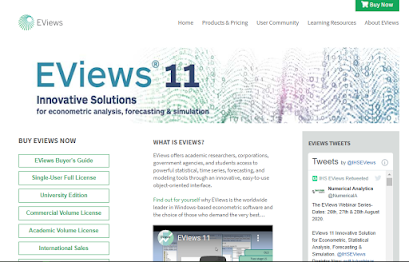


8 komentar:
Selamat sore, saya mau tanya . Bila datanya bulanan untuk 3 tahun tinggal dipilih monthly dan start 2012 sampai dengan 2014 kah? Terima kasih
Ebook Data Panel EVIEWS 9
Merupakan Tutorial Data Panel Menggunakan EVIEWS 9 Terdiri Data Panel Dan Data Panel Dengan Koefisien Cross Section Yang Dilengkapi Uji Chow, Hausman, LM Dan Asumsi Klasik Regresi Meliputi Multikolinieritas, Heterokedasitisitas, Autokorelasi.
Link Download
goo.gl/xhb133
goo.gl/Y3NIjq
hai, saya sudah coba dengan metode tsb, tapi kok data saya tidak terbaca sebagai panel yah? model yg saya gunakan adalah gravity muntuk trade indonesia, jadi klo contohnya prov, saya negara. Namun di eviews data saya tdk terdeteksi sebagai panel. mhn pencerahannya..
Olah Data Semarang Menerima Jasa Olah Data Dengan EVIEWS
Untuk Analisis Regresi Berganda, Regresi Data Panel, ARIMA, VECM, DLL
ARIMA, DLL. WA : +6285227746673, IG : @olahdatasemarang
y_kep is not defined.
itu kenapa ya pak?
y_kep is not defined.
itu kenapa ya pak?
pdrb_kep. is not defined.
itu kenpa ya?
Posting Komentar